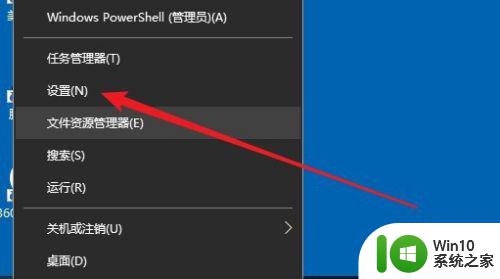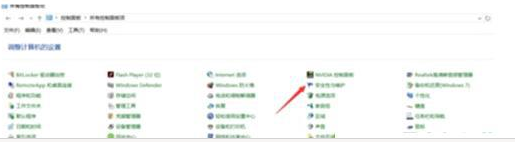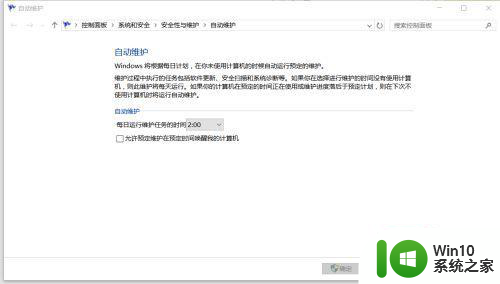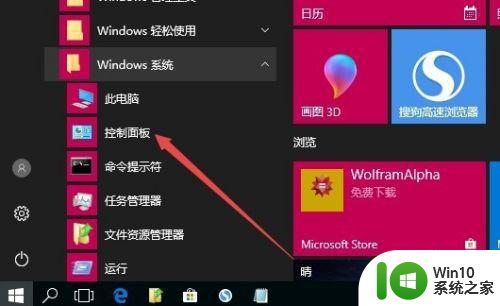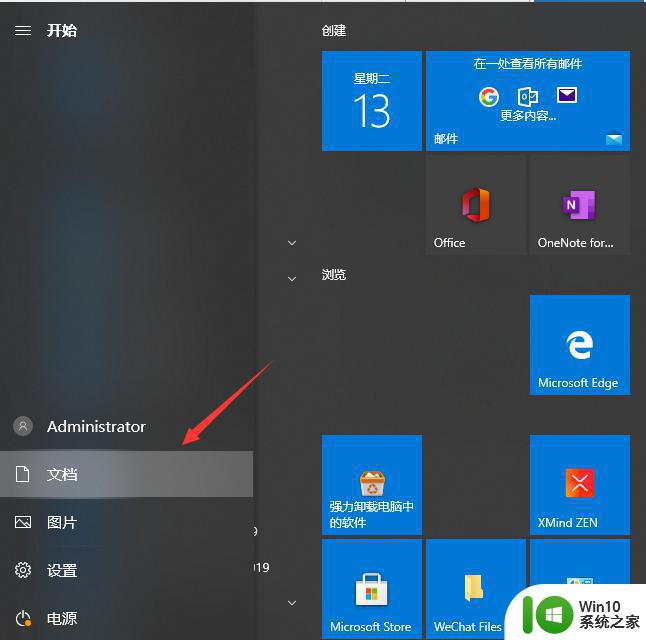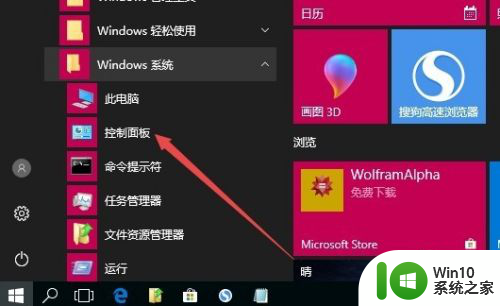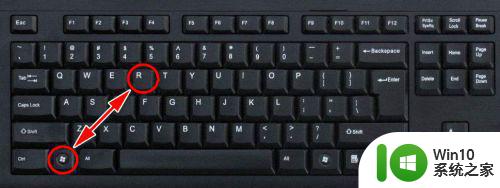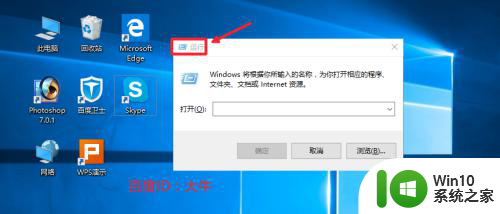win10开机几秒自动关机如何修复 windows 10自动关机后无法开机怎么办
win10开机几秒自动关机如何修复,当我们使用Windows 10电脑时,突然遇到开机几秒后自动关机的问题,或者是无法开机的情况,我们不禁陷入困惑和焦虑,不必担心因为这些问题通常可以通过一些简单的修复步骤来解决。本文将介绍一些解决方法,帮助您修复Windows 10开机几秒自动关机或无法开机的问题,让您的电脑重新恢复正常运行。
具体方法:
1、点击开始菜单,找到并点击设置按钮;
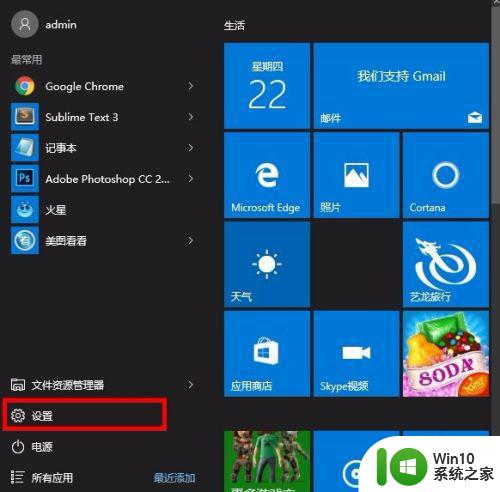
2、进入设置界面后,点击“系统”选项;
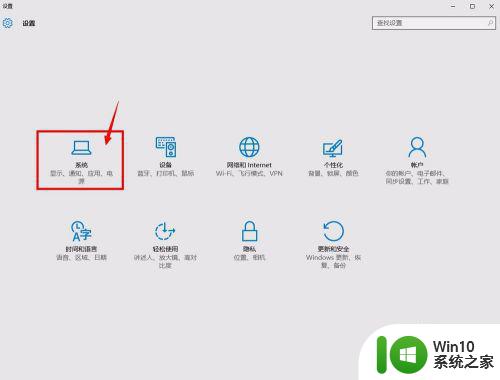
3、进入系统设置,找到左侧栏的“电源和睡眠”并点击;
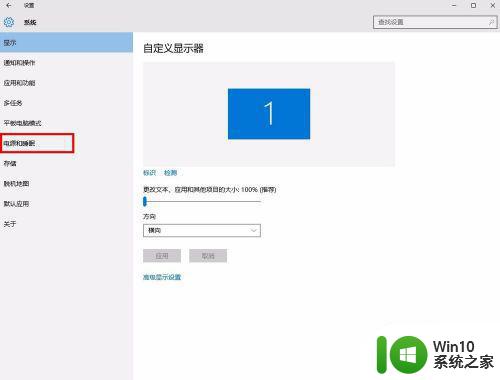
4、首先看下右边的睡眠选项,如果你设置了相应的时间,小编建议你修改为“从不”并试下电脑会不会自动关机或休眠;如果已经不发生自动关机或休眠了,那如问题就解决了,如果还会,那就继续操作,点击“其他电源设置”;
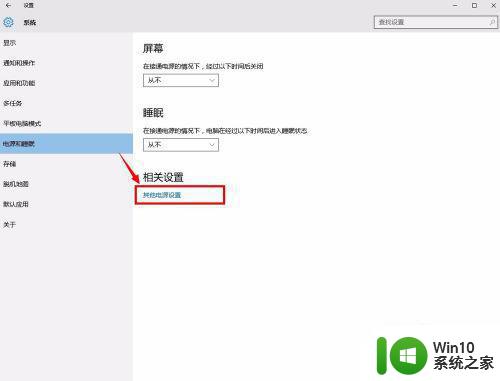
5、点击首选计划里的“平衡”右侧的“更改计划设置”;
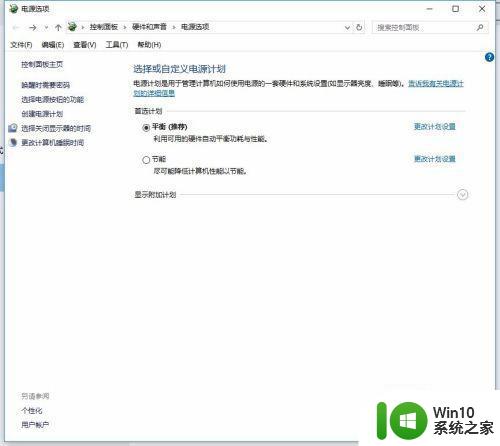
6、进入编辑计划设置,点击“更改高级电源设置”;
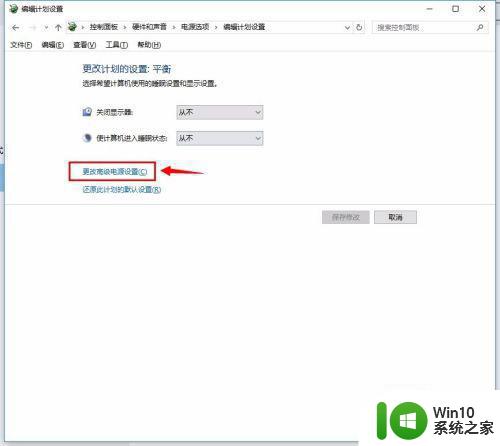
7、弹出电源选项框;点开“睡眠”选项;
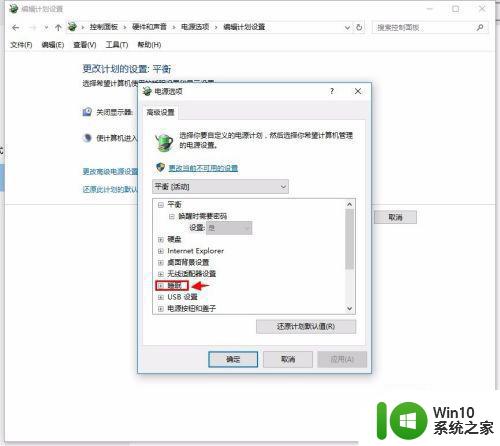
8、找到“在此时间内休眠”选项;将时间设置为尽可能大即可~;小编电脑就是这样设置,之后就没再自动休眠或者自动关机了。
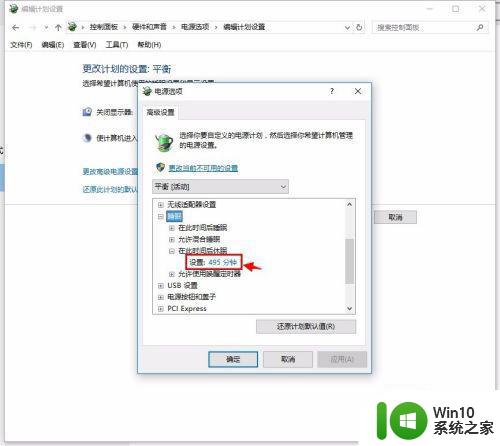
以上是解决win10开机几秒自动关机问题的全部内容,如果您遇到这种情况,可以按照以上方法来解决,希望对大家有所帮助。